Cómo grabar una reunión en Zoom
Plataformas como Zoom se han convertido en parte de nuestra vida, y actualmente, las videoconferencias no sorprenden a nadie. Cuando las realidades cambian rápidamente y las exigencias aumentan, es difícil mantenerse al día con toda la tecnología. Por ejemplo, ¿qué hacer si tienes la tarea de grabar una reunión en Zoom?
En Ideas en 5 minutos te proporcionaremos las instrucciones detalladas sobre cómo grabar una reunión en la aplicación Zoom.
Procedimiento
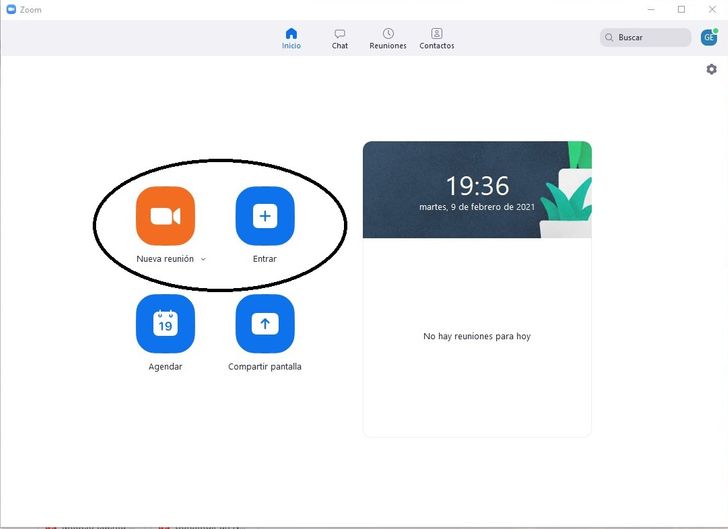
-
Crea una nueva reunión. Ten en cuenta que podrás grabarla solo si eres el anfitrión o si este te transfirió los derechos de la reunión.
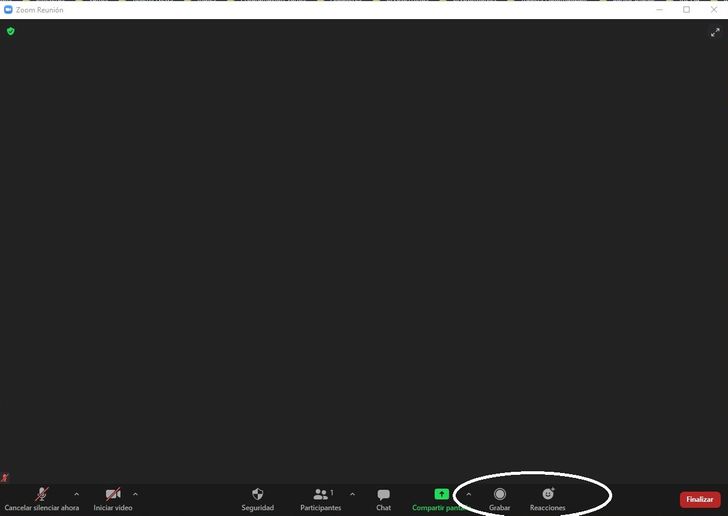
-
Para comenzar, haz clic en “Grabar”. Ten en cuenta que ilustramos dónde se encuentra este botón cuando la ventana está maximizada a pantalla completa. Si no está visible en tu interfaz, haz clic en el botón “Avanzado” y selecciona “Grabar en esta computadora” en el menú.
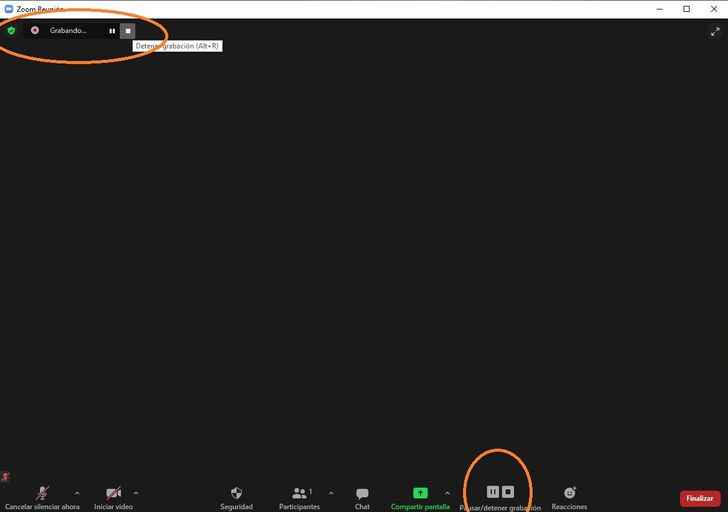
-
El panel de grabación aparecerá en la parte superior de la pantalla.
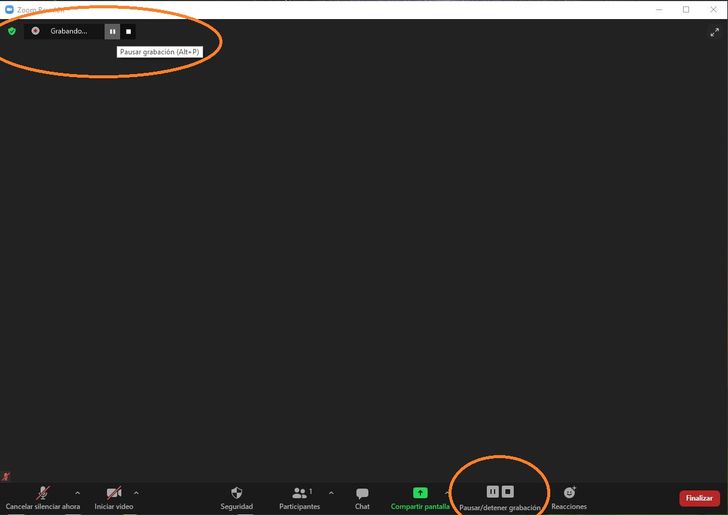
-
La grabación puede pausarse presionando “Pausa”.
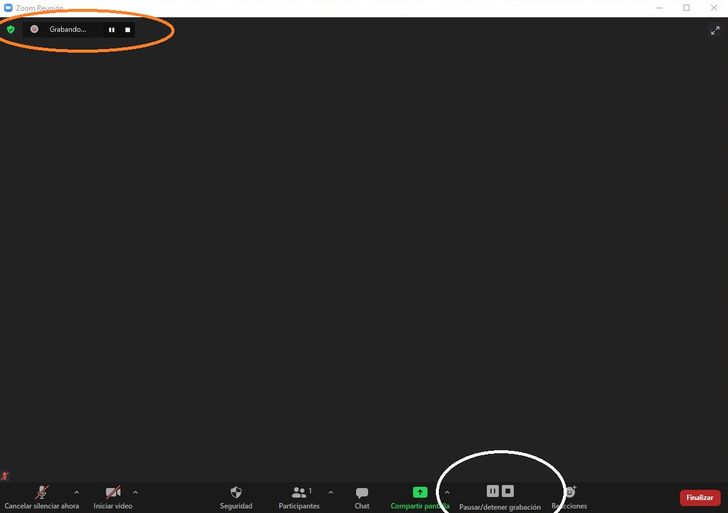
-
Si haces clic en “detener”, la grabación se detendrá.
-
Abre el menú “Configuración” o “Preferencias”, si ingresas a la configuración desde la página del menú principal, y luego haz clic en el botón en la esquina superior derecha de la ventana.
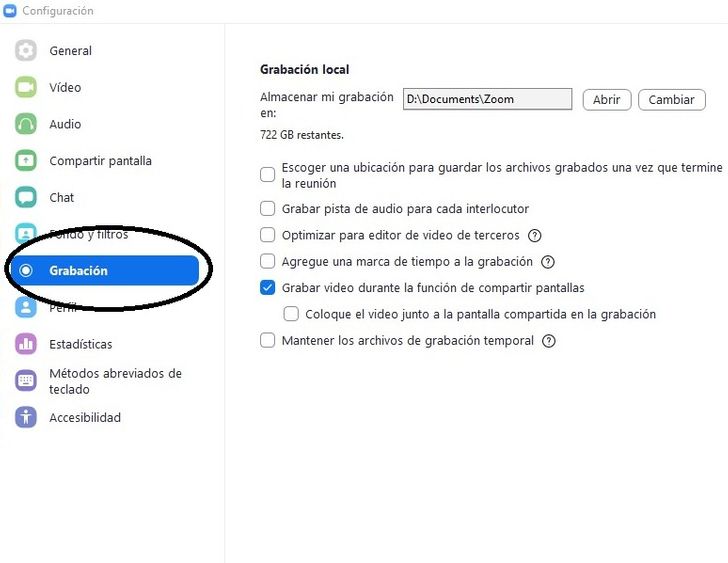
-
Se abrirá el menú de configuración, en el que debes seleccionar “Grabación”.
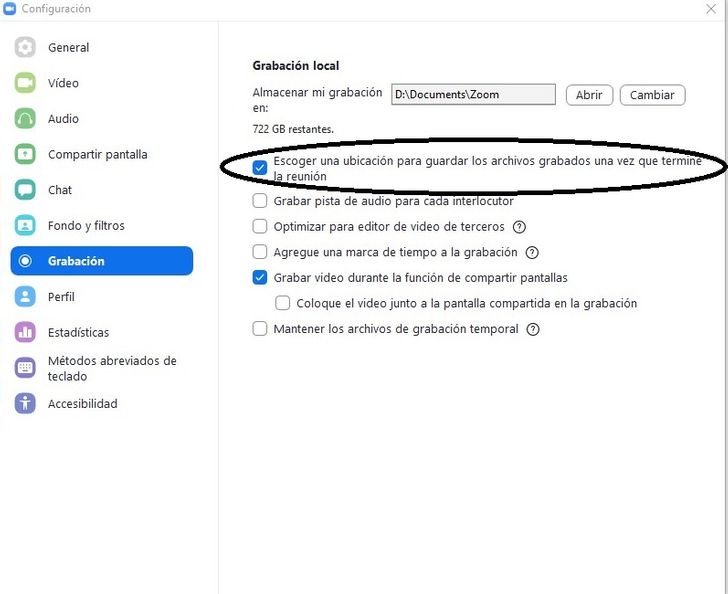
-
Para saber dónde se guardó tu reunión, mira la opción indicada en la línea “Grabación local”. Al presionar el botón “Abrir”, se abrirá la carpeta con los registros guardados.
-
Puedes elegir la carpeta donde se almacenarán las grabaciones. Para hacerlo, en algunas versiones es necesario marcar la casilla “Escoger una ubicación para guardar los archivos grabados una vez que termine la reunión”. Después de eso, haz clic en la línea con el nombre de la carpeta y selecciona una nueva opción.
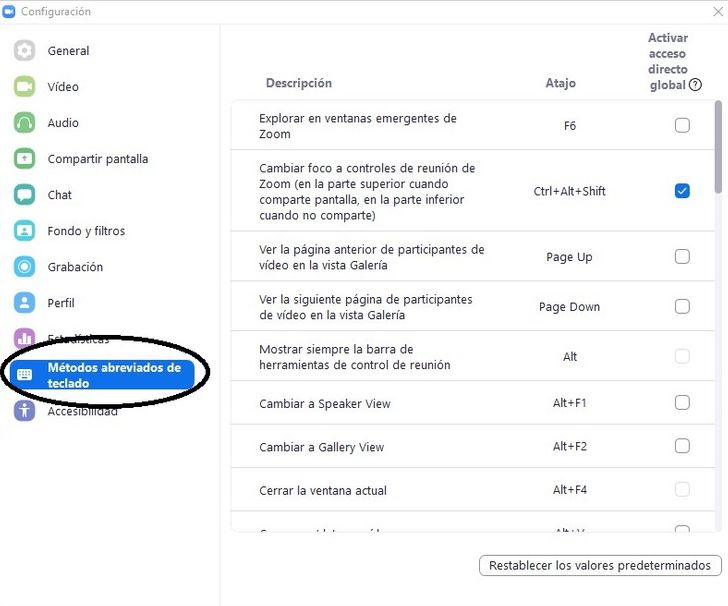
-
Al trabajar con Zoom, incluso al crear una grabación, es conveniente utilizar atajos de teclado para un control rápido. Para saber cuáles puedes usar en tu sistema operativo, en la configuración, haz clic en “Métodos abreviados de teclado”. Ahí encontrarás las teclas de control de grabación.